燕秀工具箱怎么使用-使用燕秀工具箱自定义添加零件库的方法
如何在燕秀工具箱中自定义添加零件库?以下是详细步骤:
1、首先,要选中需要添加的图形
2、块命令(W)——选择基点——保存/命名
注意:w为外部块命令,保存位置在桌面方便后续操作,名称尽量简洁
1.打开刚刚创建的小猪佩琪CAD文件
2.燕秀工具箱——环境设置——创建幻灯文件(零件库使用)
3.点击后下方命令提示栏会提示已经创建幻灯文件
4.回到桌面,可以看到创建的幻灯文件
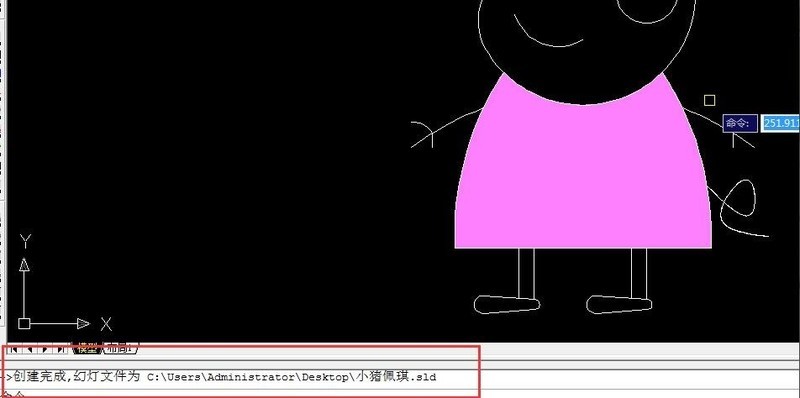
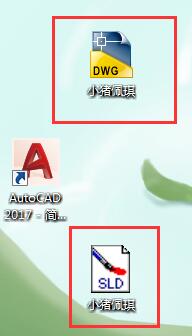
1、打开CAD软件
2、燕秀工具箱——模具标准件——零件库
3、打开目录
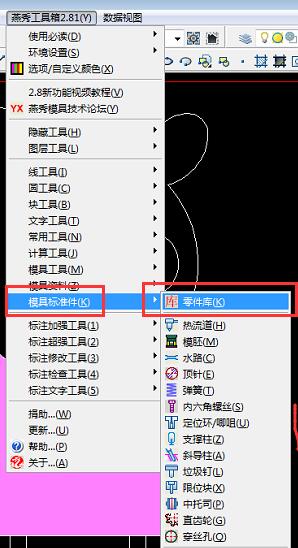
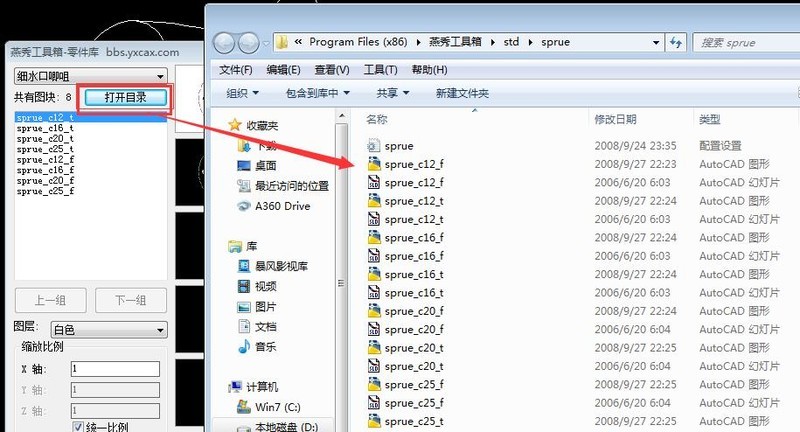
1、打开目录——出现的是当前图形所在的文件夹不过这个不是我们需要的
2、返回上一层std文件夹——新建文件夹xz(文件夹的名称一定要能提现处图形的用途或者形状,方便以后的更改)
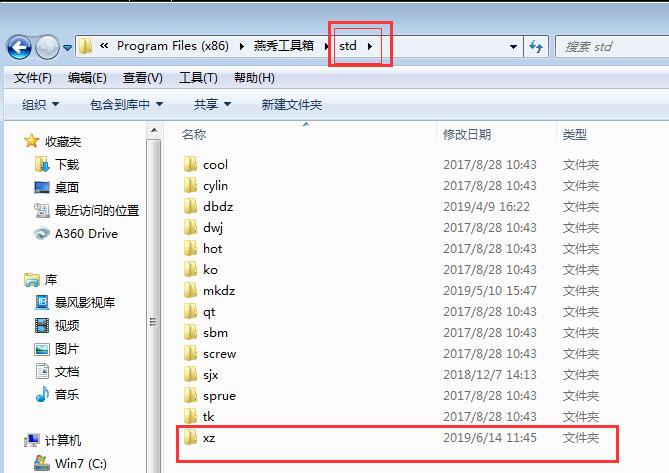
1、打开std文件夹中的任意一个文件——复制文件夹内的“配置设置”文件
2、粘贴到xz文件夹内——打开文件,更改部分内容——保存
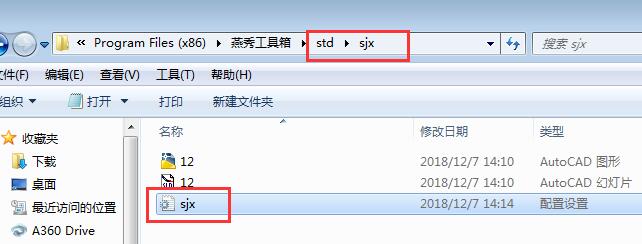
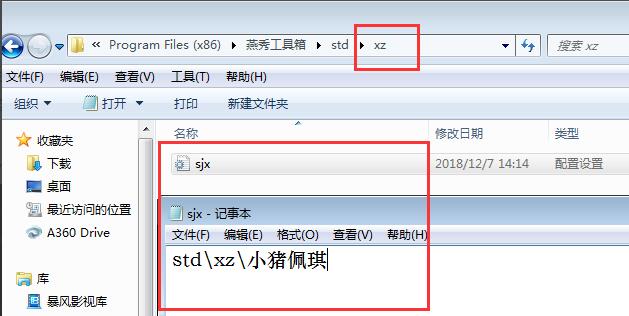
1、保存文件后——将“配置设置”文件重命名(名称与所在文件夹的名称一致)
2、把小猪佩琪的CAD文件和幻灯文件拖拽至xz文件夹中——关闭文件

1、打开库——自定零件库——可以复制上面一个内容粘贴进行更改或者直接按照上面的格式自己输入
2、内容编辑好后保存/关闭
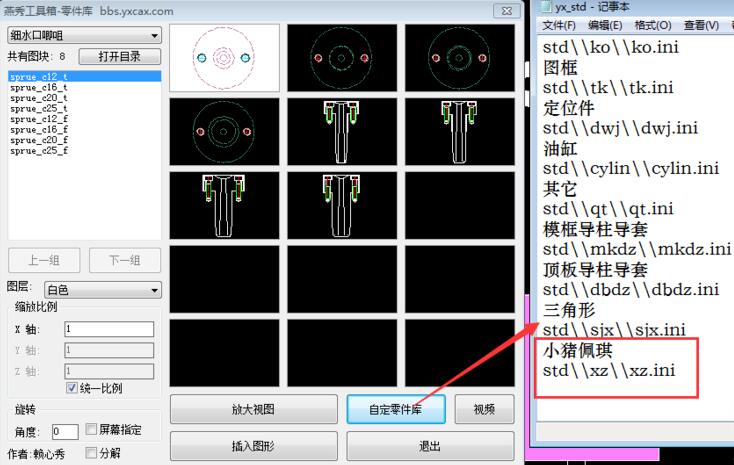
1、回到库的下拉菜单——可以看到小猪佩琪的图形就添加进去了
2、左下角可以设置插图图形的角度和缩放比例
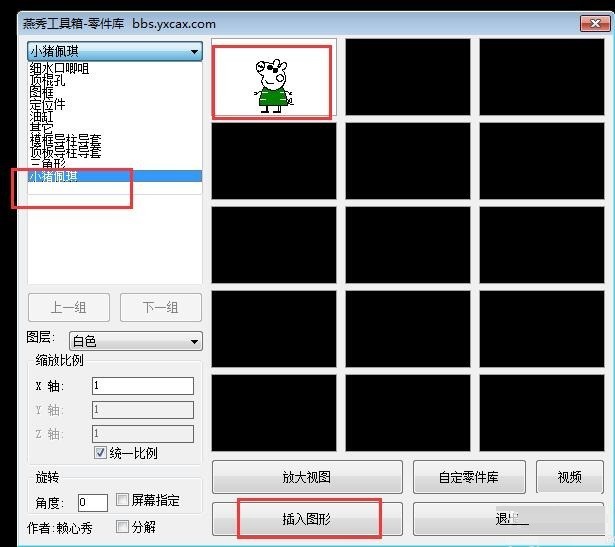
以上就是小编分享的使用燕秀工具箱自定义添加零件库的方法,有需要的朋友可以来看看哦。
文章标题:燕秀工具箱怎么使用-使用燕秀工具箱自定义添加零件库的方法
文章链接://www.hpwebtech.com/jiqiao/91511.html
为给用户提供更多有价值信息,ZOL下载站整理发布,如果有侵权请联系删除,转载请保留出处。
相关软件推荐
其他类似技巧
- 2024-01-09 12:01:08燕秀工具箱怎么装-燕秀工具箱的安装步骤
- 2024-01-09 12:01:08燕秀工具箱快捷键怎么设置-燕秀工具箱快捷键的设置方法
- 2024-01-09 12:01:08燕秀工具箱怎么调出来-燕秀工具箱在菜单栏中调出来的方法
- 2024-01-09 12:01:08燕秀工具箱怎么使用-使用燕秀工具箱自定义添加零件库的方法
燕秀工具箱3.0软件简介
燕秀工具箱是一个完全免费的AutoCAD塑胶模具设计外挂,支持简体、繁体、英文的AutoCAD2004、2005、2006、2007、2008、2009 、2010、2011、2012。它与众多类似外挂不同,主要注重应用功能的增强,并不只是画画标准件而已。
目前大部分塑胶模具外挂的通病都是注重画标准件,但设计一套模具只有画组立图时才用得上标准件...
详细介绍»










